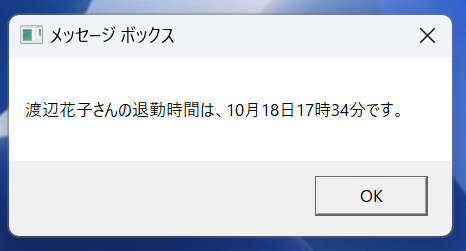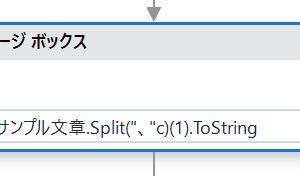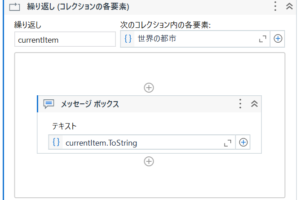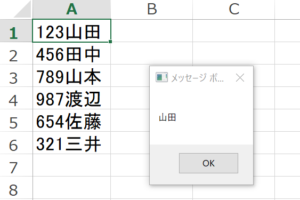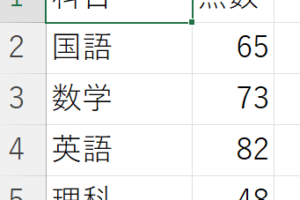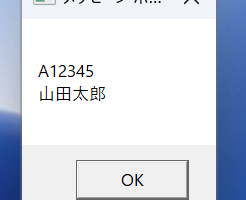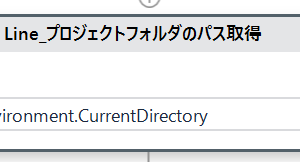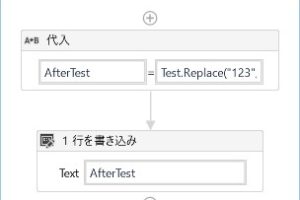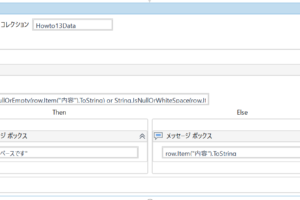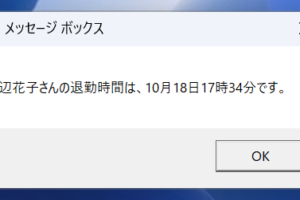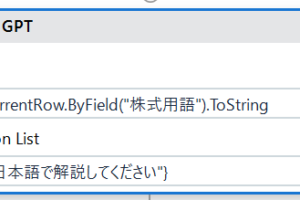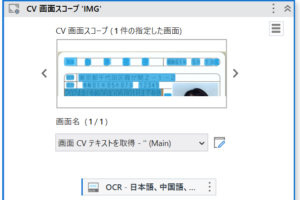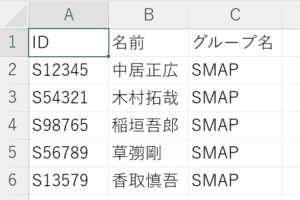概要
式は「String.Format(“{0}{1}”,VarName1,VarName2)」となり、{0}にはVarName1、{1}にはVarName2が入ります。
例題として…
(1)文章の一部を変数や文字列に置換
文章「わたくし、生まれも育ちも{0}です。姓は{1}、名は{2}、人呼んで{3}」
{0}{1}{2}{3}に変数または文字を置換します。
(2)異なるデータ型(StringとTimeStamp型)の文字列に変換
文章「{0}さんの退勤時間は、{1:MM月dd日HH時mm分}です。}」
{0}{1}に任意の情報を変換します。
ワークフロー全体図
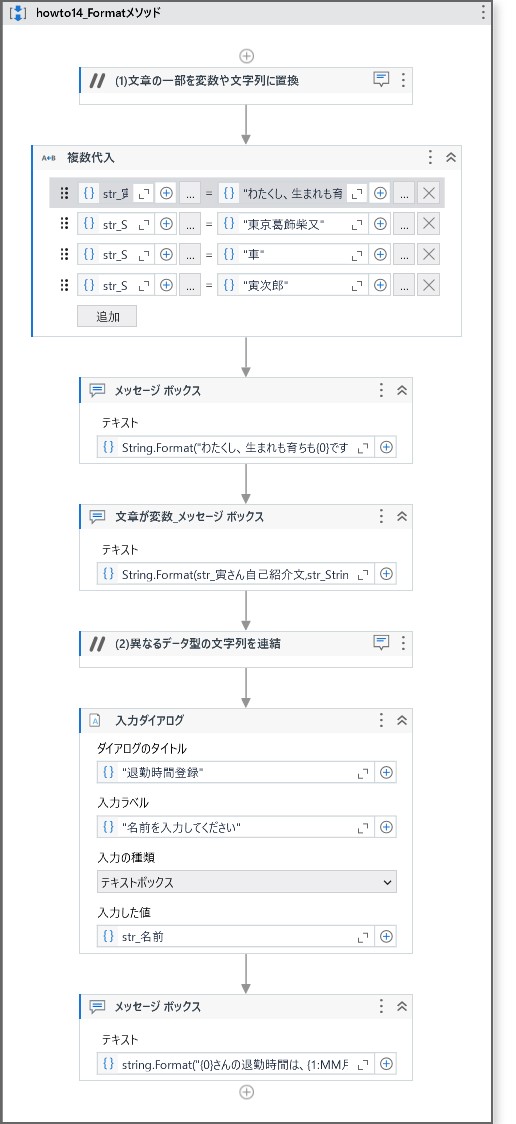
主な使用アクティビティ
複数代入
メッセージボックス
入力ダイアログ
変数
[名前]|[変数の型]
str_String|String
str_String1|String
str_String2|String
str_寅さん自己紹介文|String
str_名前|String
作成手順(1)文章の一部を変数や文字列に置換
1.【複数代入】を配置
str_寅さん自己紹介文 = “わたくし、生まれも育ちも{0}です。姓は{1}、名は{2}、人呼んで{3}”
str_String = “東京葛飾柴又”
str_String1 = “車”
str_String2 = “寅次郎”
2.【メッセージボックス】を配置
String.Format(“わたくし、生まれも育ちも{0}です。姓は{1}、名は{2}、人呼んで{3}”,str_String,str_String1,str_String2,”フーテンの寅”)
【実行結果】
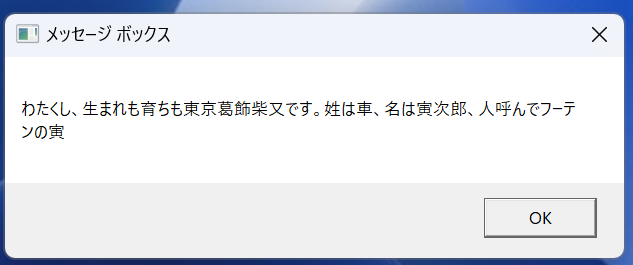
3.【メッセージボックス】を配置
→文章が変数の場合です。
String.Format(str_寅さん自己紹介文,str_String,str_String1,str_String2,”フーテンの寅”)
【実行結果】
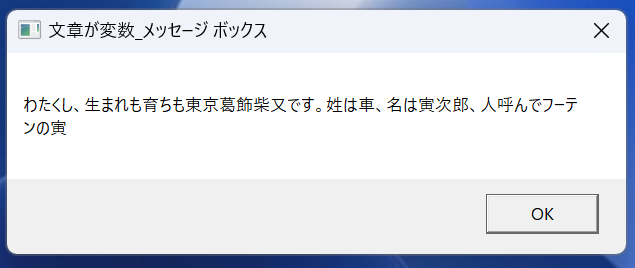
作成手順(2)異なるデータ型の文字列に変換
1.【入力ダイアログ】を配置
→入力した値は、変数「str_名前」に格納します。
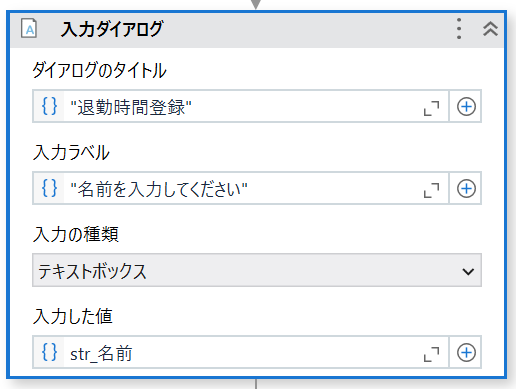
2.【メッセージボックス】を配置
string.Format(“{0}さんの退勤時間は、{1:MM月dd日HH時mm分}です。”,str_名前,DateTime.Now)
【実行結果】